Langkah mudah untuk menghilangkan duplikat dalam waktu singkat
- Di semua kumpulan data, duplikat dapat mengurangi integritas informasi Anda dan membuatnya lebih berat untuk ditangani.
- Dengan menggunakan langkah mudah atau rumus DAX, Anda dapat memperoleh data gratis duplikat di Power BI.
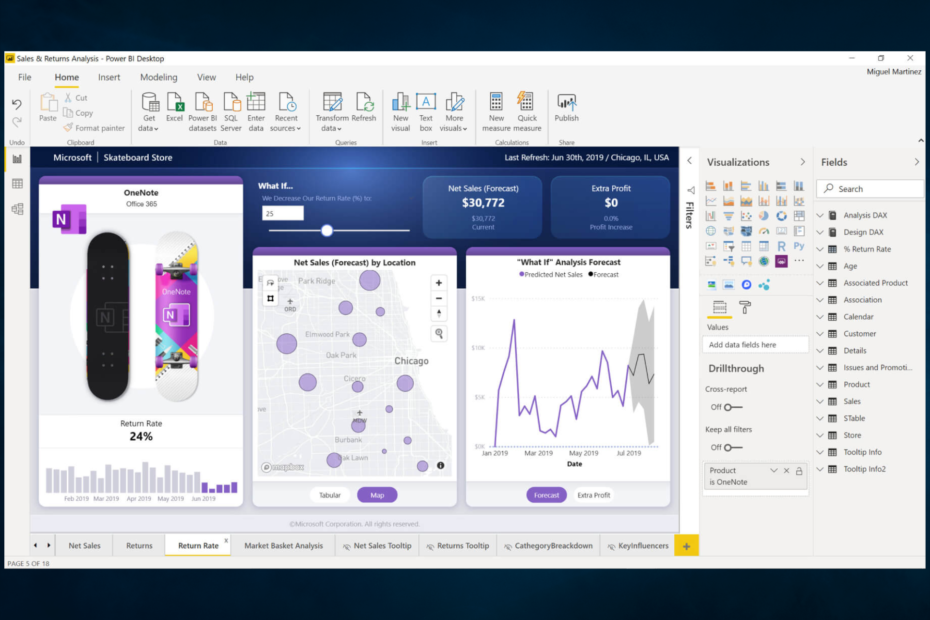
XINSTALL DENGAN MENGKLIK FILE DOWNLOAD
Perangkat lunak ini akan memperbaiki kesalahan komputer yang umum, melindungi Anda dari kehilangan file, malware, kegagalan perangkat keras, dan mengoptimalkan PC Anda untuk performa maksimal. Perbaiki masalah PC dan hapus virus sekarang dalam 3 langkah mudah:
- Unduh Alat Perbaikan PC Restoro yang dilengkapi dengan Teknologi yang Dipatenkan (paten tersedia Di Sini).
- Klik Mulai Pindai untuk menemukan masalah Windows yang dapat menyebabkan masalah PC.
- Klik Perbaiki Semua untuk memperbaiki masalah yang memengaruhi keamanan dan kinerja komputer Anda.
- Restoro telah diunduh oleh 0 pembaca bulan ini.
Anda pasti menemukan panduan ini karena Anda perlu menghapus duplikat di Power BI. Kami akan berbagi dengan Anda semua yang perlu Anda ketahui.
Duplikat adalah mimpi buruk bagi siapa saja yang bekerja dengan data, dan mereka akan dengan cepat merusak integritas data Anda.
Power BI dari Microsoft adalah aplikasi perangkat lunak visualisasi data dinamis yang mengutamakan kecerdasan bisnis. Ini adalah elemen dari Power Platform Microsoft. Ini juga menawarkan berbagai cara untuk menangani duplikat.
Apakah Power BI secara otomatis menghapus duplikat?
Power BI secara otomatis menghapus duplikat saat Anda menambahkan data ke model data. Setiap baris duplikat dalam data akan segera ditemukan dan dihapus saat Anda mengimpornya. Proses ini sangat bermanfaat; l dengan cara berikut:
- Otomatisasi – Menghapus duplikat secara manual mungkin memakan waktu dan rawan kesalahan, terutama jika Anda memiliki banyak data. Prosedur ini diotomatisasi oleh Power BI, memungkinkan penghapusan duplikasi dengan cepat dan tepat.
- Kustomisasi – Power BI memungkinkan Anda untuk menentukan kolom yang ingin Anda gunakan untuk menemukan duplikat, memungkinkan Anda menghilangkan duplikat dengan cara yang sesuai dengan kebutuhan khusus Anda.
- Kegunaan – Power BI mudah digunakan bahkan jika Anda tidak terbiasa dengan alat analisis data karena desainnya yang mudah digunakan.
- Integrasi dengan produk lain – Power BI terhubung dengan berbagai alat dan platform, membuatnya mudah digunakan dalam kombinasi dengan aplikasi lain dan menautkannya ke sumber data Anda saat ini.
Secara keseluruhan, memanfaatkan Power BI untuk menghilangkan duplikat dapat membantu Anda menghemat waktu, meminimalkan kesalahan, dan meningkatkan kegunaan data Anda.
Bagaimana cara menghapus duplikat di Power BI?
1. Menghapus duplikat Power BI berdasarkan kolom
- Klik pada Rumah menu dan pilih Kelompokkan menurut pilihan.
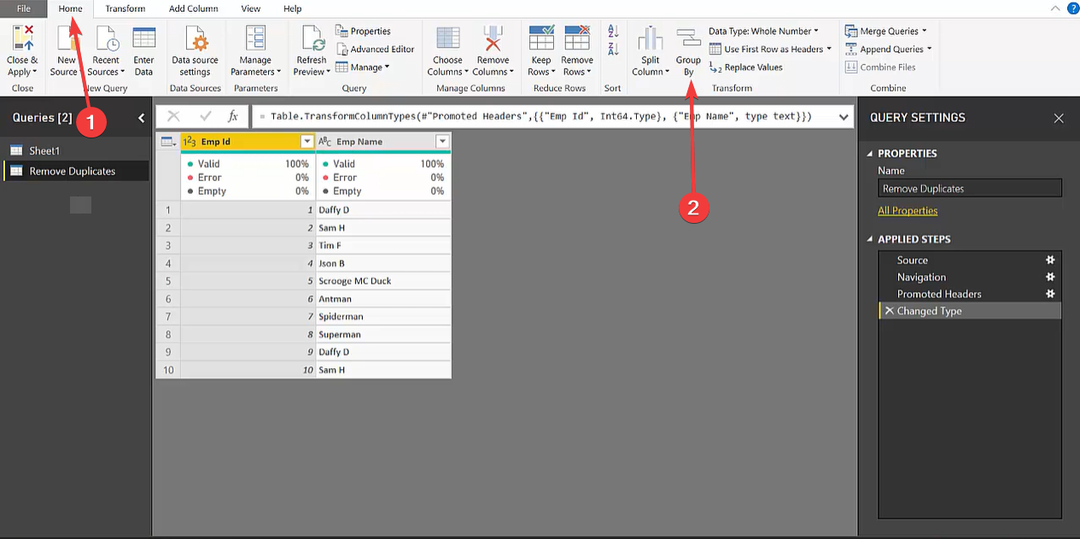
- Pilih elemen yang Anda perlukan untuk mengelompokkan data ini dan pastikan Anda memilihnya Maks Untuk Operasi nilai.

- Klik Oke.
Metode di Power BI ini akan menghapus duplikat tetapi menyimpan entri terbaru atau terakhir.
2. Hapus duplikat Power BI dari tabel menggunakan fungsi Hapus Duplikat
2.1 Hapus dari satu kolom
- Buka Power BI dan pilih tabel yang berisi duplikat.
- Klik tajuk kolom tempat Anda perlu menghapus duplikat.

- Sekarang di bawah menu Beranda, perluas Hapus baris dan pilih Hapus duplikat.

Melihat kode proses ini, Anda akan melihat bahwa duplikat dihapus hanya untuk kolom itu dan tidak ada yang lain. 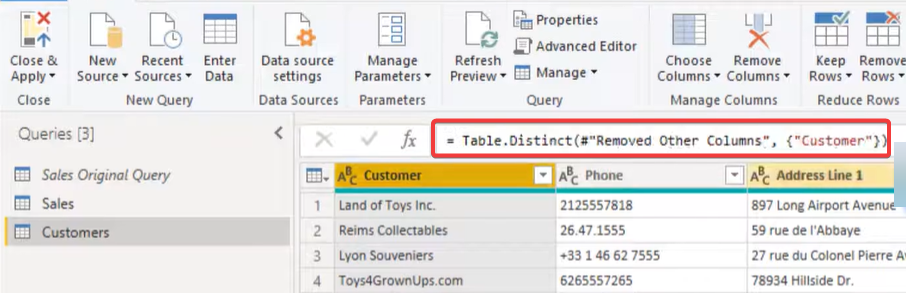
Anda juga dapat memilih dua kolom dan mengikuti langkah yang sama untuk menghapus duplikat di Power BI berdasarkan dua kolom.
Terkadang, Anda mungkin ingin menghapus duplikat di lebih dari satu kolom. Anda harus mencoba proses yang tercantum di bawah ini.
2.2 Hapus dari beberapa kolom (seluruh tabel)
- Buka Power BI dan pilih tabel yang berisi duplikat.
- Pilih sel teratas tepat sebelum tajuk kolom Anda dan pilih Hapus duplikat.
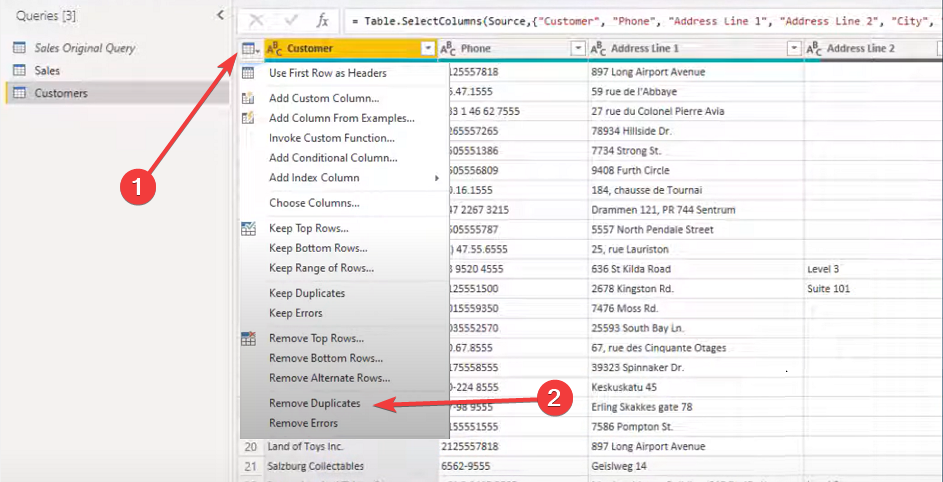
- Ini akan menghilangkan duplikat di seluruh tabel, dan Anda dapat memverifikasi ini dengan melihat rumus yang dihasilkan untuk operasi ini.
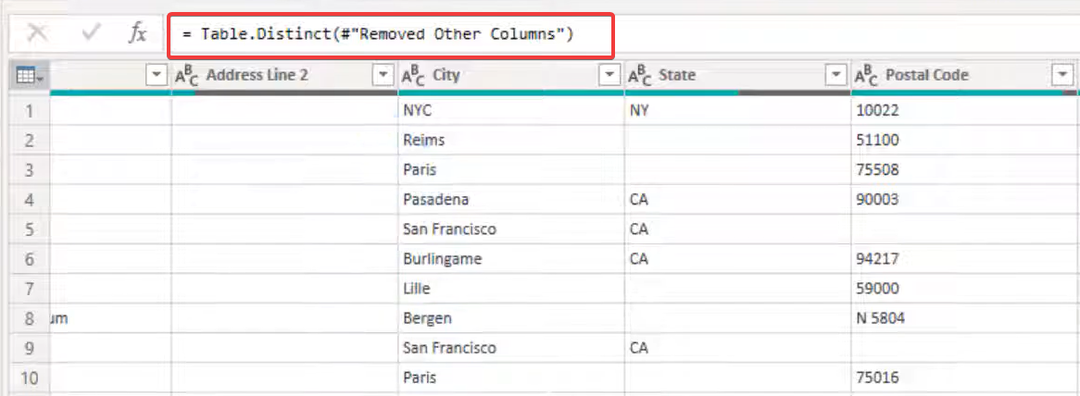
Beberapa pengguna bertanya bagaimana cara menghapus duplikat dari beberapa kolom di Power BI. Anda harus tahu bahwa solusi di atas adalah cara sempurna untuk mencapai ini.
- Cara Menghapus Panah Urutkan Di Power BI [Langkah-Langkah]
- Ekspresi. Kesalahan: Akses ke Sumber Daya Dilarang: Perbaiki
3. Hapus duplikat di Power BI dengan DAX
- Gunakan fungsi DISTINCT dengan skrip di bawah ini (Di sini, Anda memiliki tabel bernama Tabel 1 dan kolom disebut Kategori):
UNIQUE_Categories = DISTINCT(Tabel1[Kategori]) - Anda juga dapat meneruskan argumen dalam rumus ini menggunakan skrip di bawah ini (Ini akan menghitung jumlah nilai kategori unik di Tabel1):
UniqueCategoryCount = COUNTX(DISTINCT(Tabel1[Kategori]), Tabel1[Kategori])
Langkah 1 akan membuat tabel baru bernama Kategori_UNIK yang hanya berisi nilai unik dari kolom Kategori pada Tabel 1.
Langkah 2 mengembalikan jumlah nilai kategori unik di Tabel 1.
Itulah sejauh yang akan kita bahas dalam artikel ini. Sekarang Anda seharusnya berhasil menghilangkan duplikat di data Anda.
Beri tahu kami di komentar solusi mana yang paling nyaman bagi Anda.
Masih mengalami masalah? Perbaiki dengan alat ini:
SPONSOR
Jika saran di atas belum menyelesaikan masalah Anda, PC Anda mungkin mengalami masalah Windows yang lebih dalam. Kami merekomendasikan mengunduh alat Perbaikan PC ini (diberi peringkat Hebat di TrustPilot.com) untuk mengatasinya dengan mudah. Setelah instalasi, cukup klik Mulai Pindai tombol dan kemudian tekan pada Perbaiki Semua.
![Penyegaran Terjadwal Power BI Berwarna Abu-abu [Terselesaikan]](/f/d0e51be02a310ded4c4e1e240aade8d0.jpg?width=300&height=460)

